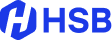8 Langkah Ampuh Ubah Password Metatrader 4 Tanpa Ribet!
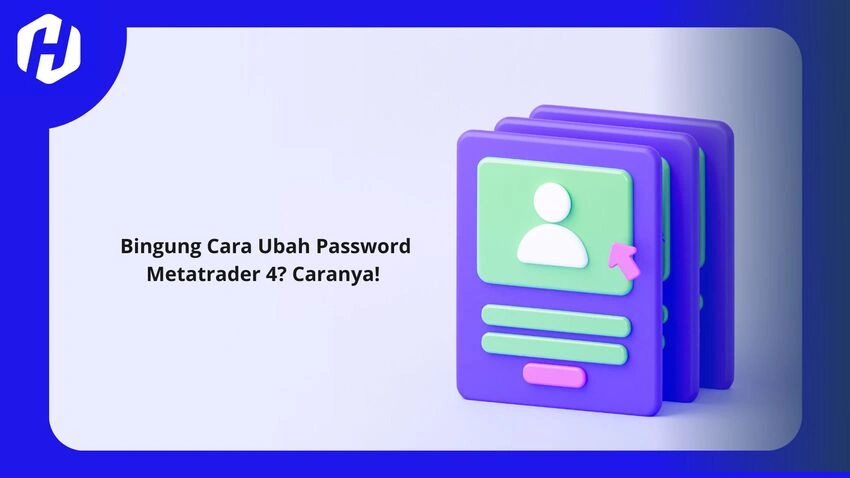
Apakah kamu mengalami kesulitan saat ingin mengganti password MetaTrader 4 (MT4) untuk akun trading kamu? Tenang saja, kamu tidak sendirian. Banyak trader yang bingung dengan proses ini, padahal mengganti password secara berkala sangat penting untuk menjaga keamanan akun.
Dalam panduan ini, kamu akan menemukan langkah-langkah mudah dan aman untuk mengubah password MT4. Dengan mengikuti instruksi yang kami berikan, kamu bisa meningkatkan perlindungan akun trading kamu dari potensi risiko. Yuk, kita pelajari bersama cara melakukannya!
1. Buka MetaTrader 4
Cari ikon platform MetaTrader 4 di desktop komputer kamu atau temukan aplikasi MT4 di menu aplikasi perangkat kamu. Klik dua kali pada ikon MetaTrader 4 untuk membuka aplikasi. Setelah itu, kamu akan diminta untuk memasukkan informasi login akun trading kamu, termasuk nomor akun, password, dan server trading. Pastikan untuk memasukkan informasi dengan benar.
Masuk ke Akun Trading
Setelah aplikasi MetaTrader 4 terbuka, kamu akan melihat jendela login. Masukkan informasi login yang diberikan oleh broker forex atau penyedia layanan trading kamu. Informasi login biasanya terdiri dari:
- Nomor Akun: Masukkan nomor akun trading.
- Password: Masukkan password untuk akun trading
- Server: Pilih server trading yang sesuai dengan akun kamu. Biasanya, server telah ditentukan oleh broker.
Setelah memasukkan semua informasi dengan benar, klik tombol “Login” untuk masuk ke akun trading kamu di MetaTrader 4.
2. Akses Menu “Tools”
Masukkan informasi login kamu untuk masuk ke akun trading di MT4, pastikan kamu terhubung ke server trading yang benar. Di bagian atas jendela MetaTrader 4, pastikan toolbar atau bilah menu ditampilkan. Jika toolbar tidak terlihat, kamu dapat menampilkannya dengan mengklik kanan di area kosong di atas jendela platform MT4 dan memastikan opsi “Toolbar” atau “Menu bar” dicentang.
Setelah toolbar ditampilkan, cari dan klik menu “Tools” di bagian atas platform MT4. Menu “Tools” biasanya terletak di antara menu “Charts” dan “View”. Setelah kamu mengklik menu “Tools”, kamu akan melihat daftar opsi yang tersedia. Ini termasuk pengaturan (Options), terminal (Terminal), history (History Center), dan opsi lainnya tergantung pada versi MT4 yang kamu gunakan.
3. Pilih “Options“
Setelah kamu membuka menu “Tools” dalam platform MetaTrader 4, langkah selanjutnya untuk mengubah berbagai pengaturan dan preferensi adalah dengan memilih opsi “Options”. Klik pada opsi “Options” dalam submenu yang muncul.
Ini akan membuka jendela “Options” di mana kamu dapat mengatur berbagai pengaturan dan preferensi untuk MetaTrader 4. Setelah jendela “Options” terbuka, kamu akan melihat berbagai tab dan pengaturan yang tersedia, seperti Server, Charts, Expert Advisors, Trade, Alerts, dan lainnya.
4. Pilih Tab “Server“
Masuk ke menu “Tools” di bagian atas jendela MT4, kemudian pilih “Options”, kamu akan melihat beberapa tab di bagian atas jendela. Pilih tab yang bertuliskan “Server” dengan mengkliknya. Tab ini berisi pengaturan terkait dengan koneksi dan server trading.
5. Klik “Change” di Bagian “Change Password“
Untuk mengubah password pada MetaTrader 4, langkah-langkahnya berbeda tergantung pada versi platform yang digunakan dan pengaturan yang diberlakukan oleh broker. Namun, secara umum, berikut adalah panduan umum untuk mengubah password pada MT4:
Di dalam tab “Server”, cari bagian yang bertuliskan “Change Password” atau serupa. Ini biasanya terletak di bagian bawah atau tengah jendela “Server”. Setelah menemukan bagian “Change Password”, klik tombol yang bertuliskan “Change” untuk memulai proses penggantian password.
6. Masukkan Informasi yang Diminta
kamu pastinya akan diminta untuk memasukkan informasi berikut, saat mengubah password, buatlah password yang mudah diingat tapi tidak pasaran, jika kamu lupa, mohon dicatat pada buku catatan untuk arsip.
- “Current Password”: Masukkan password lama.
- “New Password”: Masukkan password baru yang ingin kamu gunakan.
- “Confirm”: Ketik ulang password baru untuk konfirmasi.
7. Klik “OK”
Setelah kamu memasukkan informasi yang diperlukan untuk mengubah password MetaTrader 4 dan mengkonfirmasi perubahan, langkah terakhir adalah mengklik tombol “OK” untuk menyimpan perubahan tersebut.
Setelah kamu memasukkan informasi dengan benar, cari dan klik tombol yang bertuliskan “OK” atau “Confirm” untuk menyimpan perubahan password kamu. Setelah mengklik “OK” atau “Confirm”, platform MetaTrader 4 (MT4) akan memproses perubahan password kamu. Tunggu sebentar hingga muncul pesan konfirmasi atau indikasi bahwa perubahan telah berhasil disimpan.
8. Restart MetaTrader 4 (Opsional)
Pastikan kamu keluar dari platform MetaTrader 4 setelah selesai melakukan perubahan. kamu dapat melakukan ini dengan menutup aplikasi MT4 atau dengan logout dari akun trading kamu. Setelah MT4 terbuka kembali, login ke akun trading kamu menggunakan password baru yang telah kamu atur sebelumnya. Pastikan untuk memasukkan informasi login dengan benar.
Setelah login kembali, periksa apakah perubahan yang kamu lakukan (misalnya, perubahan password) telah diterapkan dengan benar. kamu dapat memastikan bahwa pengaturan baru telah aktif dengan mencoba masuk ke akun trading dan mengakses fitur-fitur platform lainnya.
Setelah memverifikasi bahwa perubahan telah diterapkan dengan benar, kamu dapat melanjutkan aktivitas trading kamu di MetaTrader 4 dengan aman menggunakan password baru.
Trading dengan MT4 Tanpa Risiko!
Dengan mengikuti langkah-langkah ini, kamu seharusnya dapat mengubah password MetaTrader 4 dengan mudah dan aman. Pastikan untuk menggunakan password yang kuat dan diingat dengan baik untuk melindungi keamanan akun trading kamu.
Jika kamu mengalami masalah atau kesulitan, jangan ragu untuk menghubungi layanan pelanggan broker kamu untuk bantuan lebih lanjut. Selain itu, berlatih dengan akun demo trading HSB juga memungkinkan para trader untuk memahami indikator trading dan pengelolaan akun mereka tanpa risiko kehilangan uang sungguhan.
Penting untuk diingat bahwa HSB Investasi dilengkapi dengan versi terbaru yaitu MetaTrader 5 yang memiliki lebih banyak indikator trading dan tampilan yang lebih dari sebelumnya.
Trading 17 pasangan mata uang forex. 20 Saham AS, 5 Indeks dan produk komoditas minyak, emas dan perak menggunakan platform MT5 di HSB Investasi yang memberikan dana virtual $100.000 bagi trader untuk belajar dan meningkatkan pemahaman trading.
Sehingga, kamu tidak perlu khawatir akan risiko atau kerugian yang terjadi pada modal yang kamu miliki, kamu bisa memanfaatkan akun demo trading ini melalui website atau aplikasi trading HSB di Android dan iOS meraih penghargaan “The Most Innovative Broker 2024” dari ICDX.
Setelah memahami akun demo trading, beralih menggunakan akun live trading HSB jalan terbaik bagi kamu untuk memulai meraih keuntungan dengan mengikuti langkah berikut:
- Registrasi akun live HSB menggunakan nomor hp dan lengkapi dokumen yang diminta untuk mengisi formulir.
- Lakukan proses KYC HSB dan tunggu beberapa menit.
- Deposit minimal $50 atau setara dengan Rp600.000
- Selesai!
Trading di HSB Investasi sangat aman, transparan, dan terdepan, HSB juga terus berupaya mengedukasi seluruh tradernya melalui beragam sumber media belajar trading baik online maupun offline sebagai bentuk dedikasi HSB melahirkan trader-trader sukses di Indonesia. Jadi, tidak ada alasan bagimu untuk menunda peluang kesuksesan trading. Bergabunglah dengan HSB sekarang dan raih peluang profit tradingmu kemudian!***
Pertanyaan yang Sering Diajukan (FAQ)
Kamu bisa mengatur ulang kata sandi utama MT4 dengan masuk ke platform, buka menu Tools > Options > Server, lalu klik 'Change' untuk mengganti kata sandi utama.
Di aplikasi MT4 Android, buka menu 'Settings', pilih akun trading kamu, lalu ketuk ikon pensil atau 'Change Password' untuk mengubah kata sandi.
Kata sandi MT4 adalah password yang kamu terima saat pertama kali membuka akun. Bisa berupa master password (akses penuh) atau investor password (akses baca saja).
MT4 dan MT5 serupa tapi tidak sama. Keduanya platform trading, namun MT5 menawarkan lebih banyak fitur seperti kalender ekonomi, lebih banyak time frame, dan jenis order tambahan. Bagaimana cara mengatur ulang kata sandi utama MT4 saya?
Bagaimana cara mengubah kata sandi MT4 di Android?
Apa kata sandi MT4 saya?
MetaTrader 4 dan 5 apakah sama?